Dzięki firmie Apple granie właśnie stało się łatwiejsze. Ukryta funkcja na iPhonie lub iPadzie znacznie ułatwia pokonanie poziomu lub pokonanie przeciwnika, którego nie możesz pokonać, a nawet może pomóc Ci szybciej nauczyć się grać w nową grę.
Tajemnica Apple broń przeciwko trudnym poziomom i pozornie niepokonanym przyjaciołom i wrogom wymaga zaktualizowanego oprogramowania. Potrzebujesz więc co najmniej systemu iOS 16 lub iPadOS 16, aby wykorzystać jego moc i oszukać swoją drogę do rankingów. Tak, to prawda, wiele osób uzna tę funkcję za oszustwo iw większości mają rację. Ale od czasu do czasu można uzyskać niewielką pomoc, gdy utkniesz na poziomie, nie możesz pokonać tego irytująco wyniosłego przeciwnika lub naprawdę chcesz przetrwać ataki gankowania.
Buddy Controller, funkcja w pytanie, można traktować jako funkcję ułatwień dostępu, ale nie znajdziesz jej w ustawieniach ułatwień dostępu. Po prawidłowej konfiguracji łączy wejścia dwóch oddzielnych kontrolerów gier Bluetooth w jednym odtwarzaczu. Dzięki temu dwie osoby mogą jednocześnie grać w dowolną grę z systemem iOS lub iPadOS obsługującą kontroler zewnętrzny jako jeden gracz. Świetnie sprawdza się w platformówkach, strzelankach pierwszoosobowych, grach typu battle royale — właściwie we wszystkim.
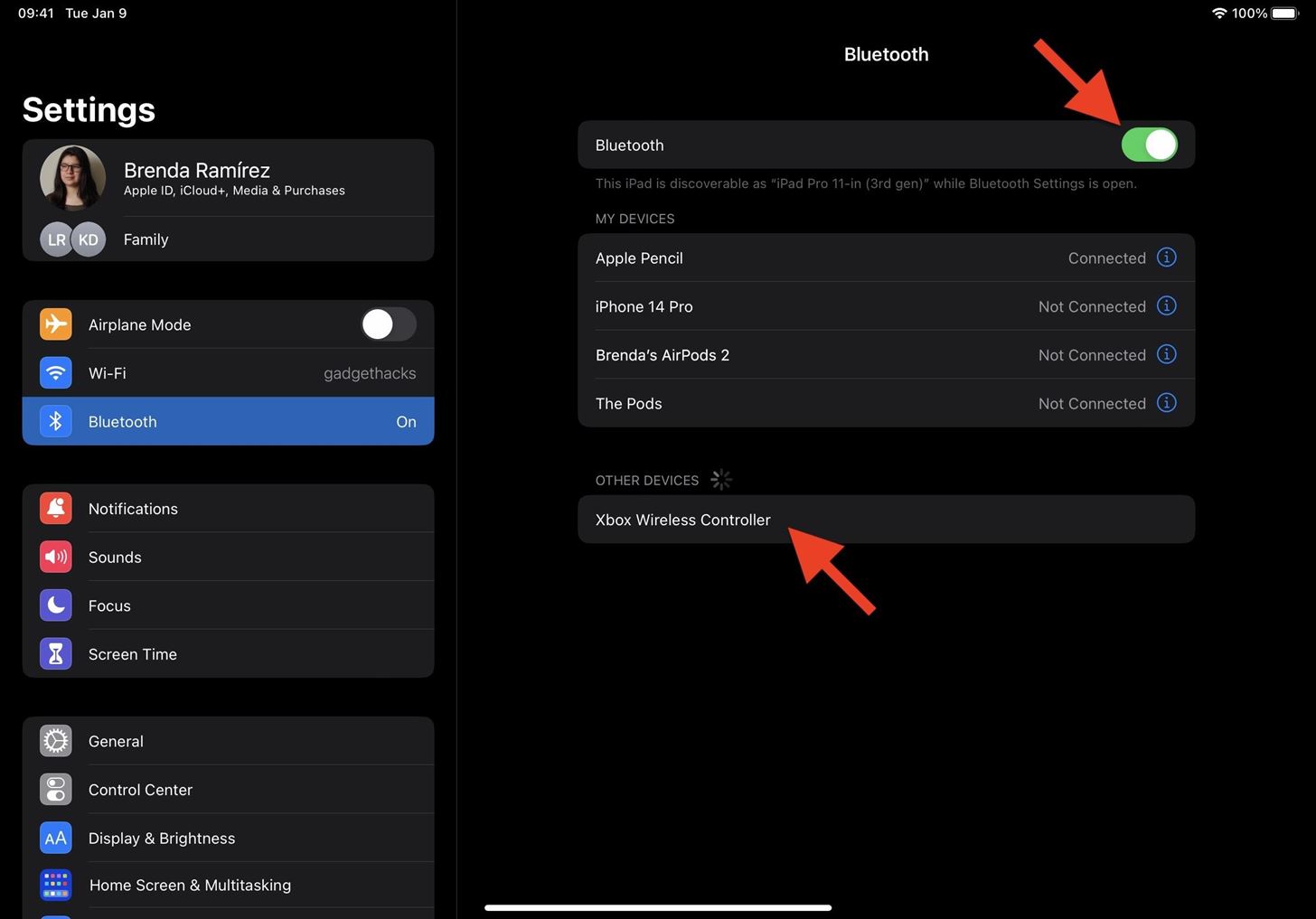
Przejdźmy przez konfigurację kontrolerów gier i łącząc je z funkcją Buddy Controller. Podczas gdy my prezentujemy proces dla iPhone’ów i iPadów, Buddy Controller jest również dostępny na Apple TV (tvOS 16 lub nowszy) i Mac (macOS Ventura 13 lub nowszy).
Krok 1: Sparuj swoje kontrolery do gier
Aby sparować kontrolery do gier, otwórz aplikację Ustawienia na iPhonie lub iPadzie, wybierz „Bluetooth” i upewnij się, że jest włączony. Następnie przełącz kontroler gier w tryb parowania, który będzie się różnić w zależności od marki i modelu. (Przejdź do końca tego artykułu, aby zobaczyć krótką listę zgodnych kontrolerów.) Oto kilka przykładów parowania:
Kontrolery Nintendo Switch Joy-Con: przy włączonym lewym i prawym kontrolerze lub wyłączyć, naciśnij i przytrzymaj przycisk Sync na każdym z nich, aż światła zaczną tańczyć tam iz powrotem. Kontrolery PlayStation: przy wyłączonym kontrolerze naciśnij i przytrzymaj jednocześnie przycisk Utwórz lub Udostępnij oraz przycisk PS, aż pasek świetlny zacznie migać. Kontrolery Xbox: przy włączonym kontrolerze naciśnij i przytrzymaj przycisk parowania — ((( — w pobliżu portu ładowania. Kontrolery MFi: przy włączonym kontrolerze naciśnij przycisk parowania aż lampka lub kontrolki na kontrolerze zaczną migać. Jest to ogólny proces. Niektóre mogą wymagać bardziej skomplikowanego procesu parowania.
Twój iPhone lub iPad może wtedy wykryć kontroler i powinien pojawić się pod nagłówkiem Inne urządzenia pod Sekcja Moje urządzenia. Kliknij jego nazwę, aby kontynuować.
Możesz otrzymać prośbę o sparowanie przez Bluetooth z informacją, że kontroler chce sparować z Twoim iPhonem lub iPadem. Kliknij „Paruj”, aby kontynuować.
Kontroler powinien być teraz wyświetlany w sekcji Moje urządzenia jako podłączone akcesorium. Niektóre kontrolery umożliwiają zmianę ich nazw, aby ułatwić ich identyfikację, co przydaje się, gdy masz podłączone dwa takie same modele. Jeśli chcesz zmienić nazwę, dotknij przycisku informacji (i), a następnie zrób to.
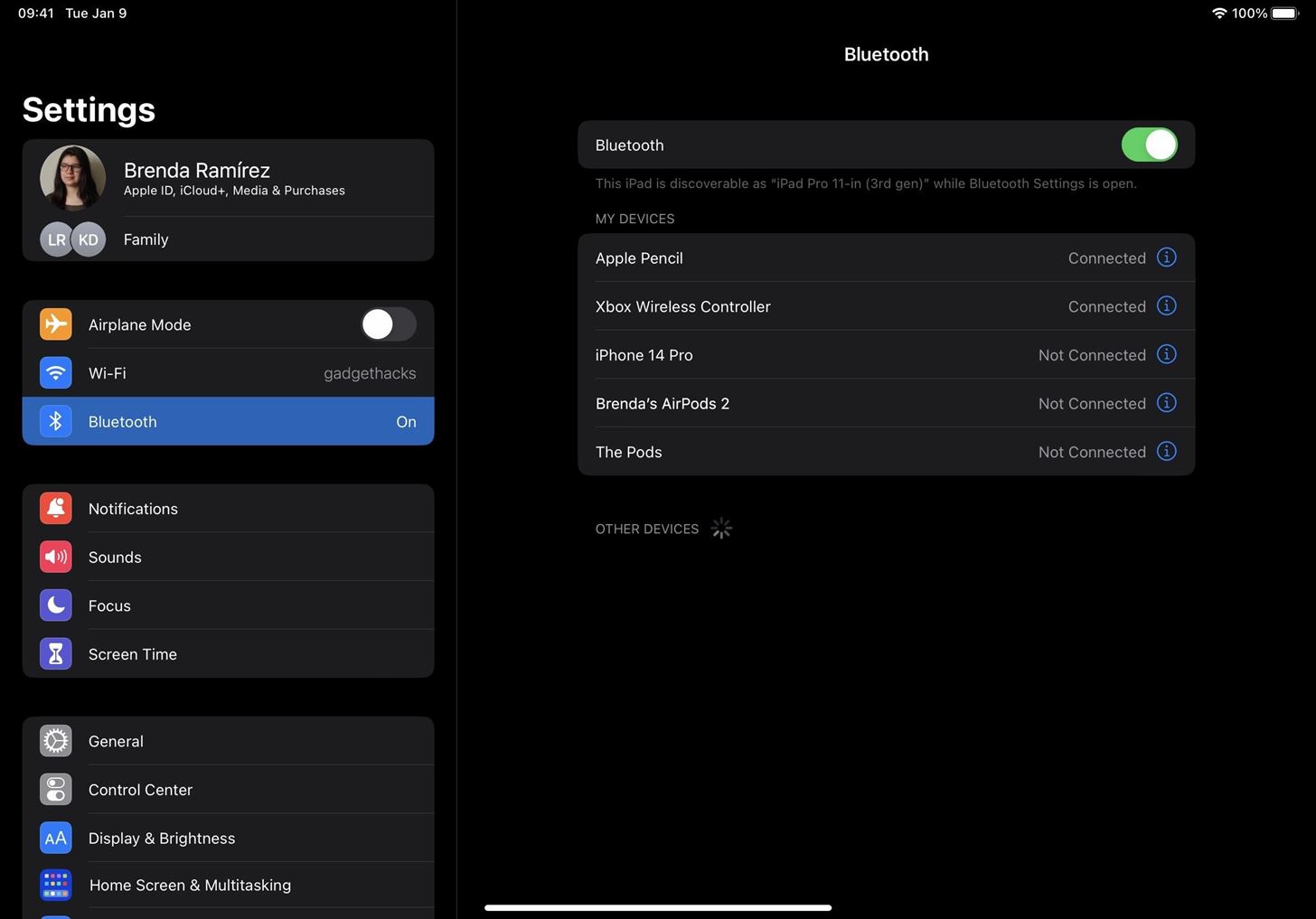
Powtórz proces parowania dla drugiego kontroler lub kontrolery.
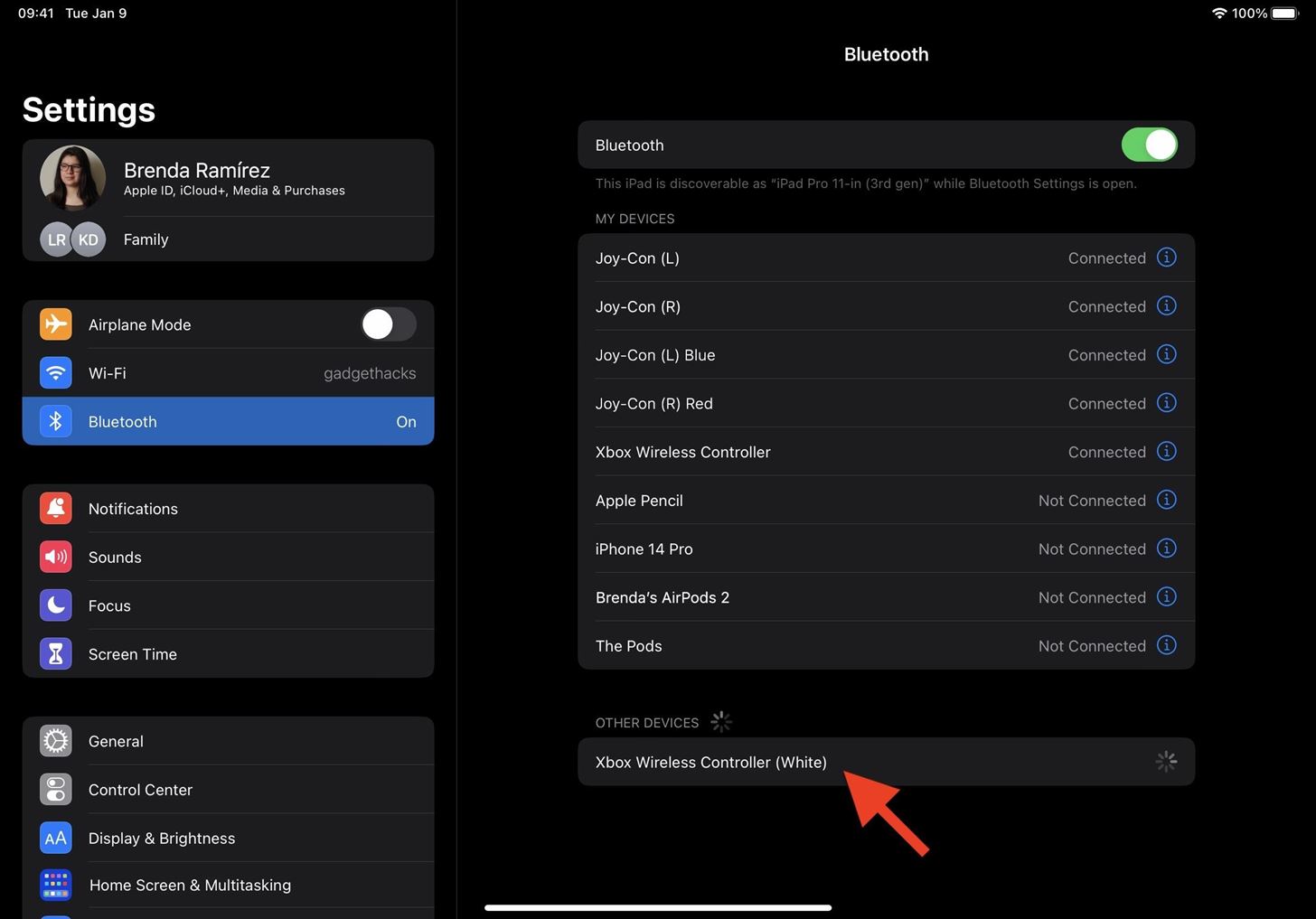
Krok 2: Połącz ze sobą kontrolery Buddy
Po podłączeniu kontrolerów gier przejdź do menu „Ogólne” w Ustawieniach i otwórz podmenu „Kontroler gier”.
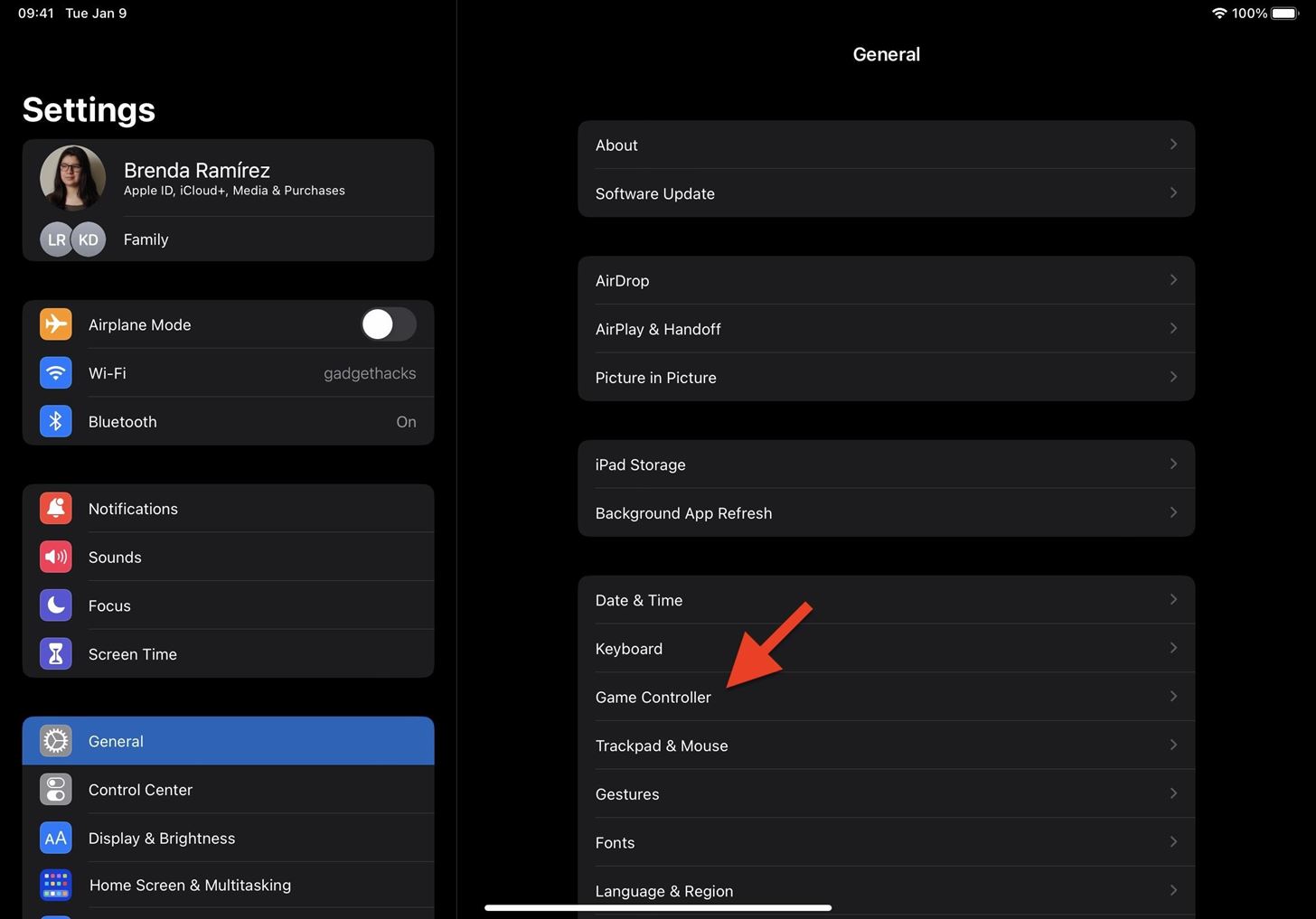
Tutaj zobaczysz wszystkie podłączone kontrolery do gier. Stuknięcie „Zidentyfikuj kontroler” spowoduje brzęczenie kontrolera, abyś wiedział, który to jest, co byłoby najbardziej pomocne, jeśli nie dostosowałeś nazw urządzeń. U dołu zobaczysz nową sekcję Buddy Controller. Stuknij „Połącz kontrolery”, aby kontynuować.
Jeśli używasz kontrolerów Nintendo Joy-Con, nie możesz używać lewego i prawego na iPhonie lub iPadzie jako oddzielnych kontrolerów — potrzebne byłyby dwa zestawów do gry razem jako ten sam gracz. Joy-Cons nie są jeszcze technicznie kompatybilne z Buddy Controller, więc prawdopodobnie nie zobaczysz opcji „Link Controllers”. Mogliśmy jednak grać jako jeden gracz z dwoma setami jednocześnie; Więcej o tym później.
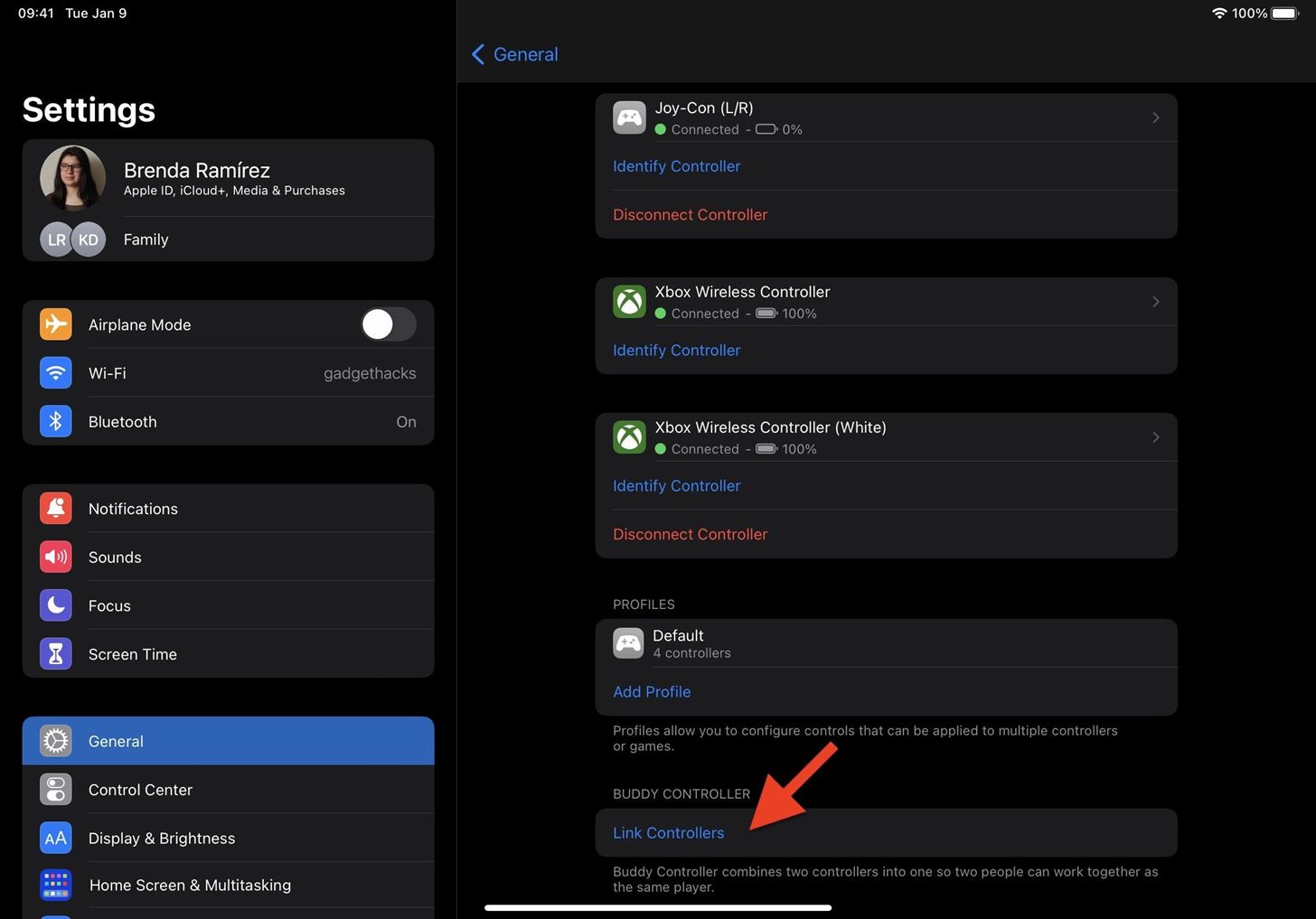
Następnie wybierz kontrolery do gier, których będziesz używać. Jeden kontroler będzie głównym graczem, a drugi kumplem. Stuknij nazwę kontrolera, aby w razie potrzeby ją zmienić.
Wszelkie niestandardowe profile ustawione dla kontrolerów w podmenu „Kontrolery gier” nie będą miały zastosowania w trybie Buddy Controller. Zamiast tego użyją ustawień domyślnych. Mimo to warto tworzyć profile, gdy grasz sam. Umożliwiają zmianę przypisania funkcji przycisków, drążków, zderzaków, gestów i nie tylko, dzięki czemu rozgrywka jest wygodniejsza. Dzięki temu możesz także dostosować kontroler do różnych gier, gdy domyślna konfiguracja nie jest optymalna.
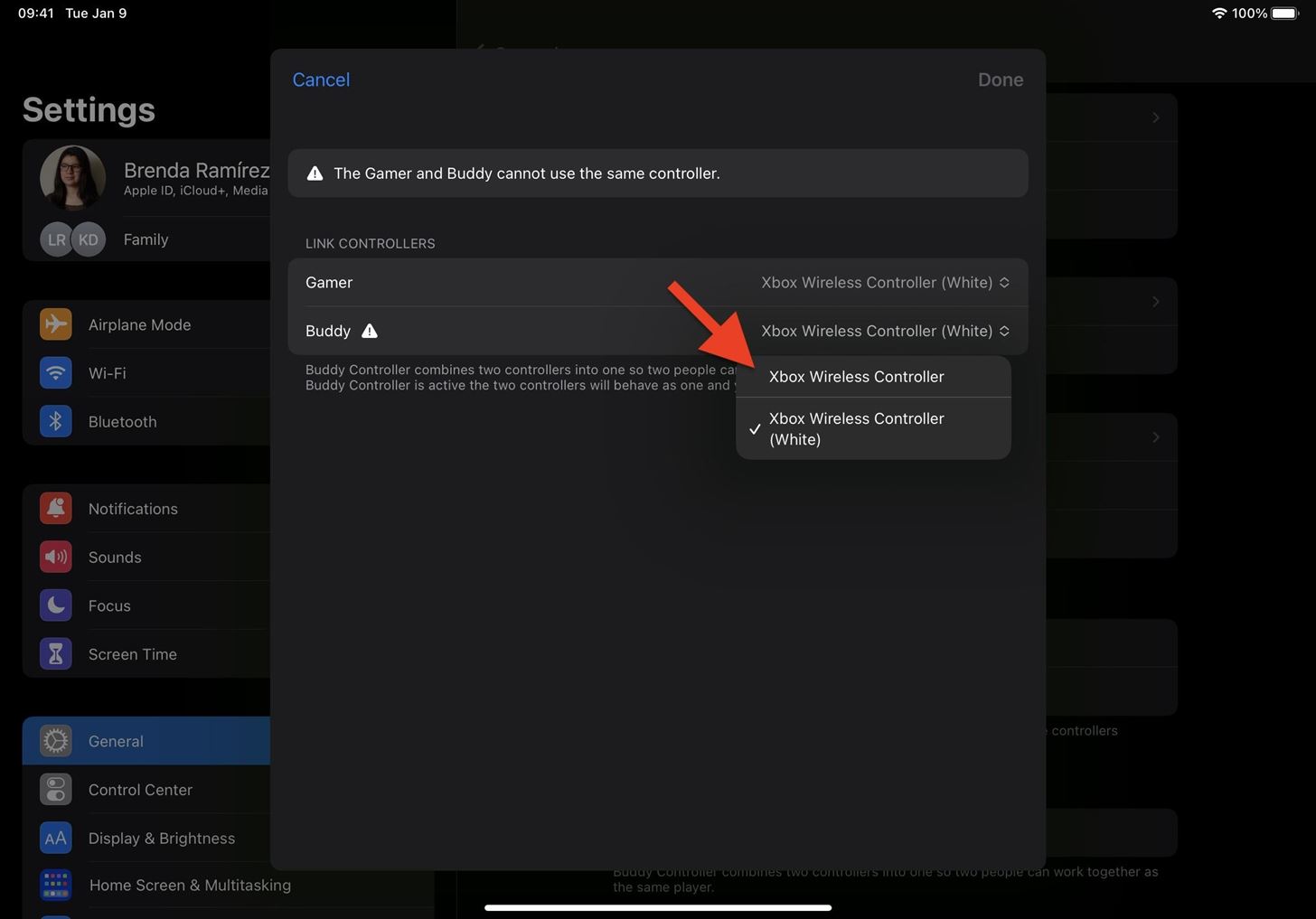
Po wybraniu kontrolerów dotknij „Gotowe”.
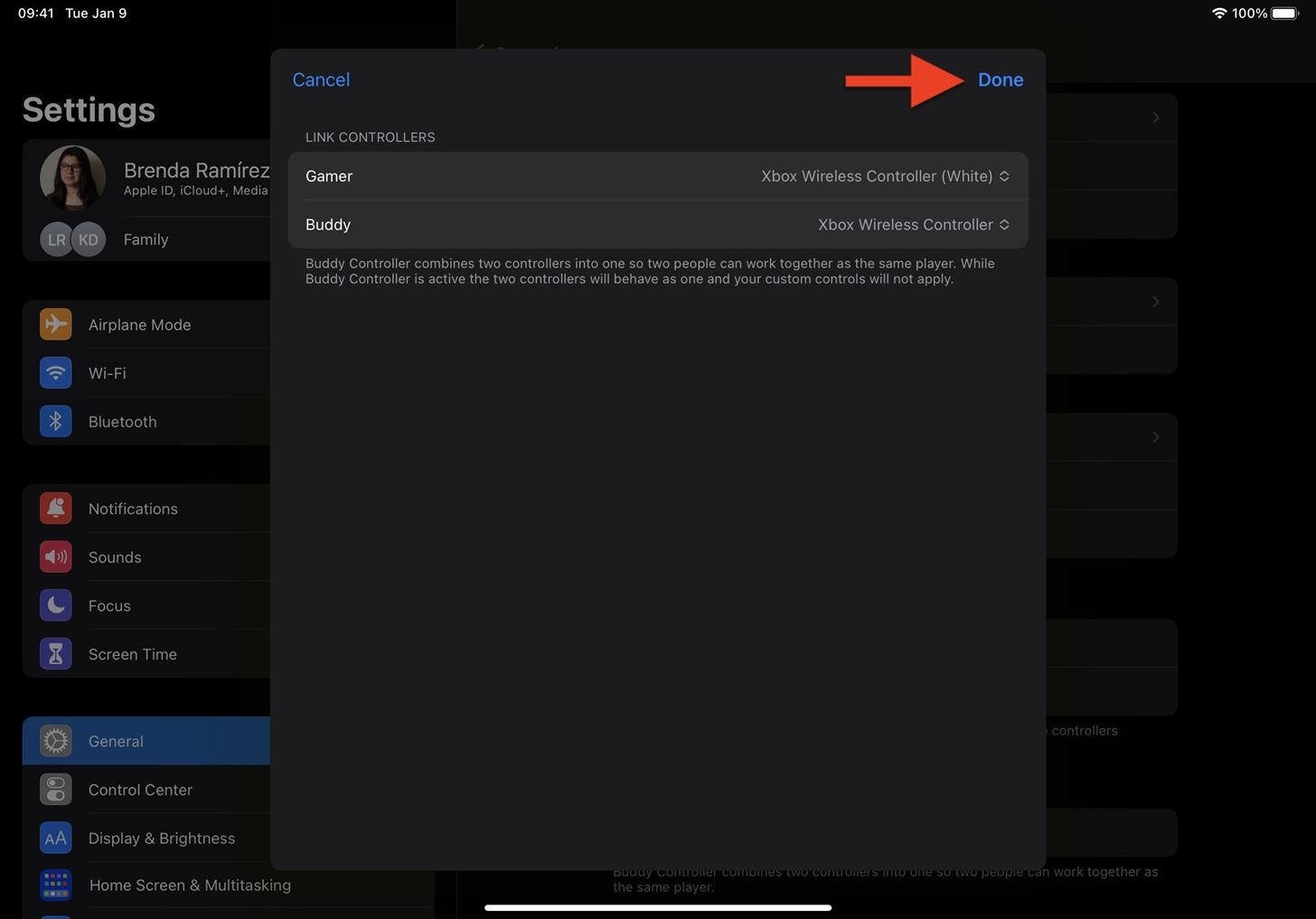
W podmenu „Kontroler gry” w sekcji Buddy Controller powinny być teraz widoczne połączone kontrolery. Większa nazwa to główny kontroler, a jej podtekst to kumpel.
Za każdym razem, gdy oba kontrolery w parze znajomych są połączone i aktywne, w menu dla aktywnej grupy zobaczysz nową opcję. Zostanie oznaczony jako „Połączono”. Statusy dwóch poszczególnych kontrolerów zmienią się z „Połączony” na „Połączony”.
Możesz utworzyć wiele połączeń Buddy Controller dla różnych kombinacji kontrolerów. Jeśli kiedykolwiek zechcesz usunąć sparowanie, przesuń palcem w lewo.
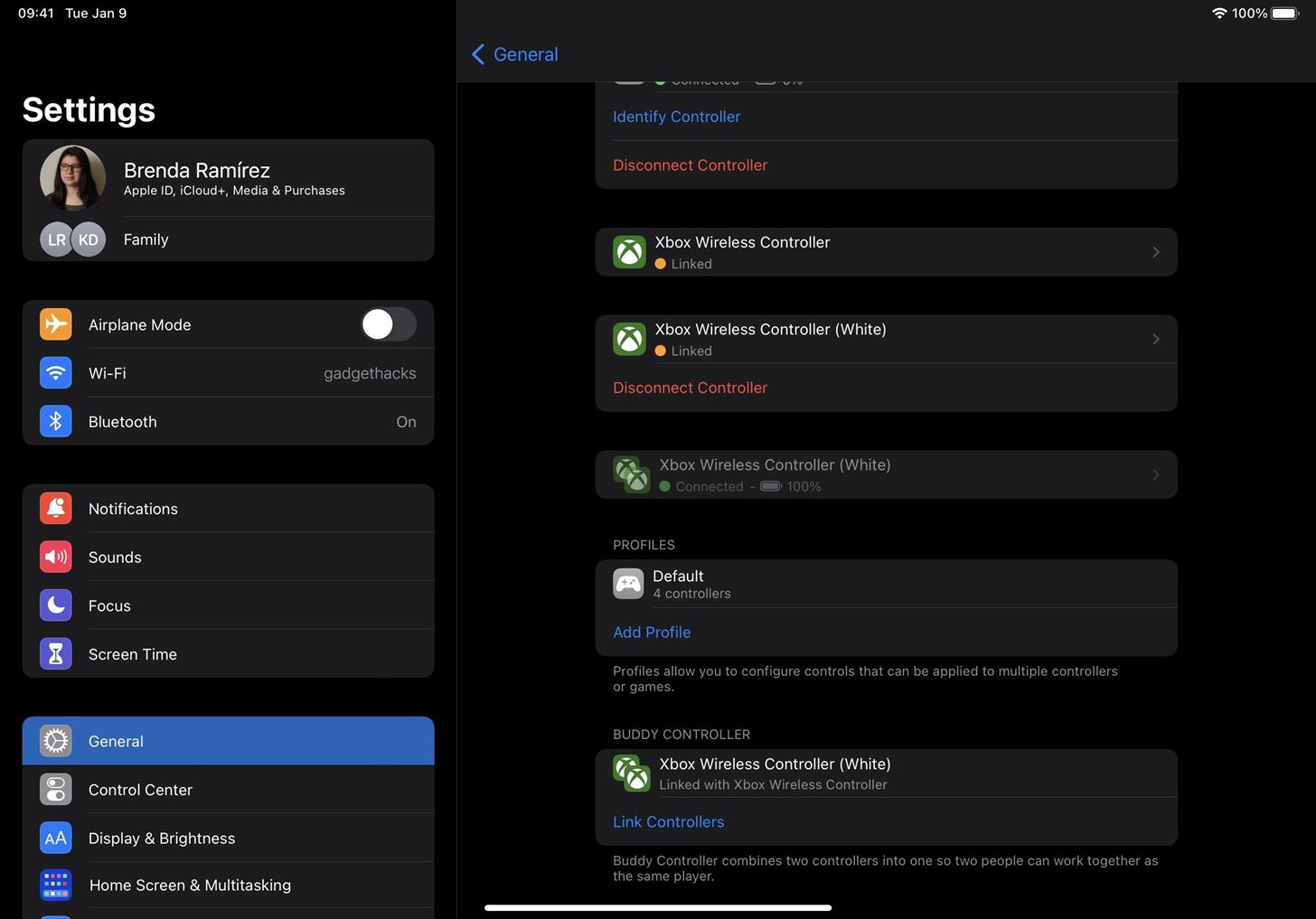
Krok 3: Graj razem w gry jako jeden gracz
Jeśli oba kontrolery gier są aktywne i połączone, powinny zacząć działać natychmiast po wejściu do gry obsługującej kontrolery. Nie wszystkie gry tak mają. Niektóre znajdziesz na liście App Store i inne witryny mogą mieć dokładniejsze katalogi. Jeśli nie wiesz, otwórz grę, w którą chcesz zagrać, i sprawdź, czy kontrolery czymś sterują.
Przetestowaliśmy dwa kontrolery bezprzewodowe dla konsoli Xbox, które doskonale ze sobą współpracowały we wszystkich grach, które wypróbowaliśmy.
To była inna historia w przypadku dwóch zestawów Joy-Cons. Ponieważ opcja Buddy Controller nie pojawia się w przypadku Joy-Cons, można by pomyśleć, że to nie zadziała. Jednak w niektórych zgodnych grach, ale nie we wszystkich, moglibyśmy grać jako jeden gracz z dwoma setami. Call of Duty: Mobile (poniżej) i Jetpack Joyride zadziałało. Jednak może to być błąd w systemie i niektórzy z was mogą nie działać.

Niektóre kompatybilne kontrolery Bluetooth
Nie przegap: 7 sekretnych zrzutów ekranu dla iPhone’a, których musisz zacząć używać podczas przechwytywania ekranu
Zachowaj Bezpieczne połączenie bez miesięcznych rachunków. Uzyskaj dożywotnią subskrypcję VPN Unlimited na wszystkie swoje urządzenia dzięki jednorazowemu zakupowi w nowym Gadget Hacks Shop i oglądaj Hulu lub Netflix bez ograniczeń regionalnych, zwiększ bezpieczeństwo podczas przeglądania sieci publicznych i nie tylko.
Kup teraz (80% taniej) >
Inne warte uwagi oferty:
Zdjęcie na okładkę, zrzuty ekranu i GIF autorstwa Brendy Ramirez/Gadget Hacks